openVPN客户端windows开机自动启动
widnows系统中,使用openvpn客户端。
服务器中使用了OpenVPN连接。搭建自己的VPN通道。但是每次服务器重启,都需要手动的打开openvpn客户端并连接。时间久了服务器重启,忘记打开了,应用就出错。有点烦恼。希望能开机自动启动OpenVPN客户端并自动连接VPN服务器,不要在手工登录服务器并打开客户端。可以按照如下操作
一、打开自动连接openVPN服务器
这一步的目的是验证参数的可用性,确保这一步完成后,打开快捷方式后会自动连接VPN后可进行下一步
每次打开OpenVPN客户端后,要点击一下才能连接,通过给快捷方式添加参数 --connect client.ovpn 可实现打开客户端后,自动连接配置文件
client.ovpn为配置文件,根据自己的配置文件需要更改
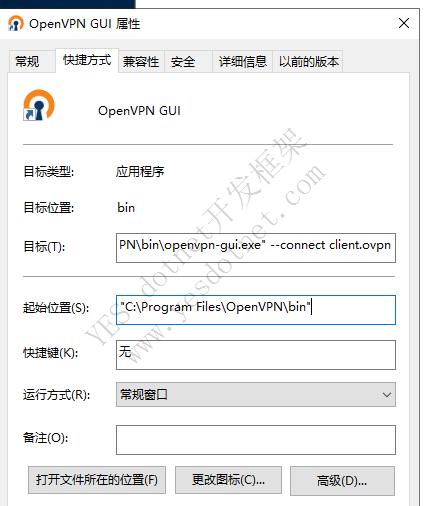
二、开机自动启动
打开windows自带的任务计划程序
windows管理工具 → 任务计划程序
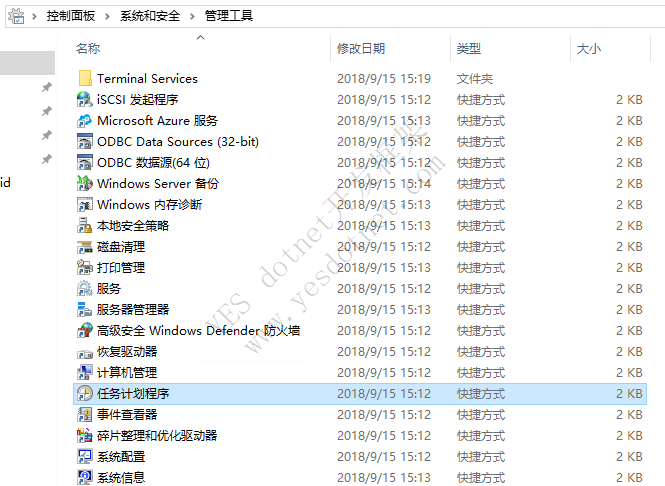
打开任务计划程序后,新建个文件夹,取名为 OpenVPN
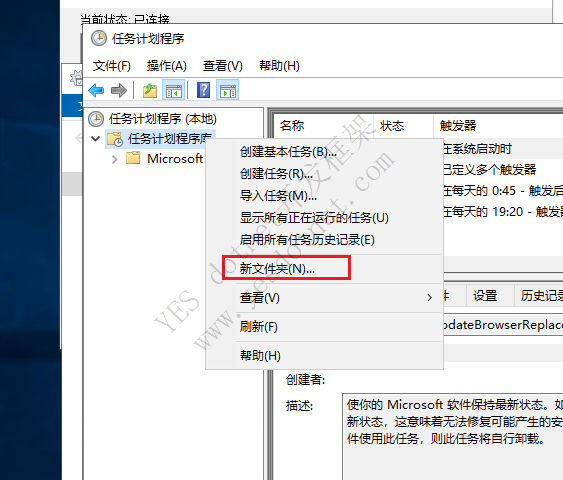
创建后,选中OpenVPN,然后 创建任务
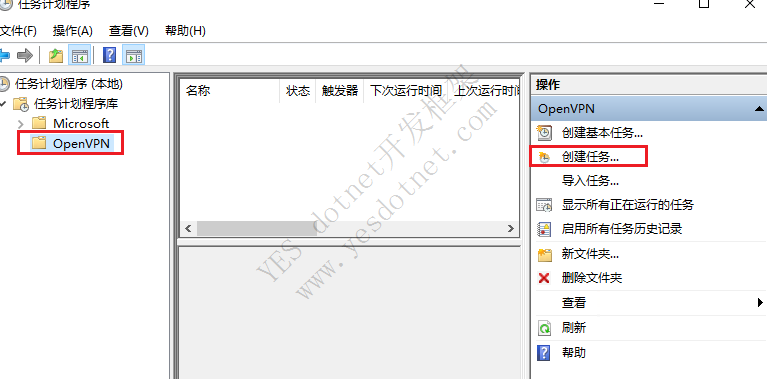
名称:OpenVPN
安全选项:勾选不管用户是否登录都要运行
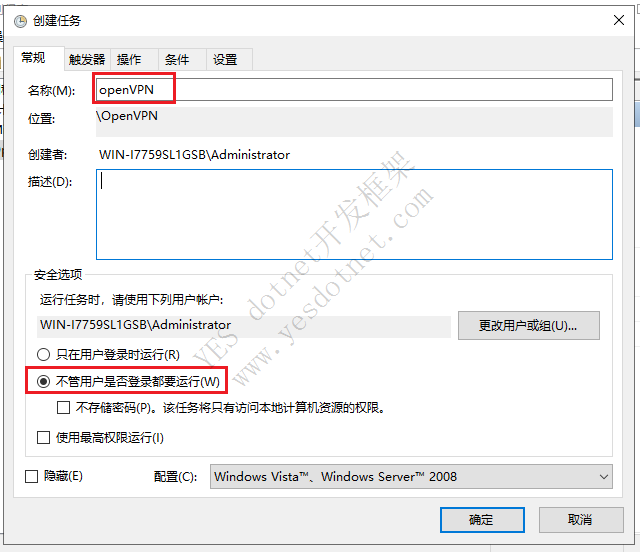
切换到触发器选项卡。新建触发器

开始任务:选择 启动时
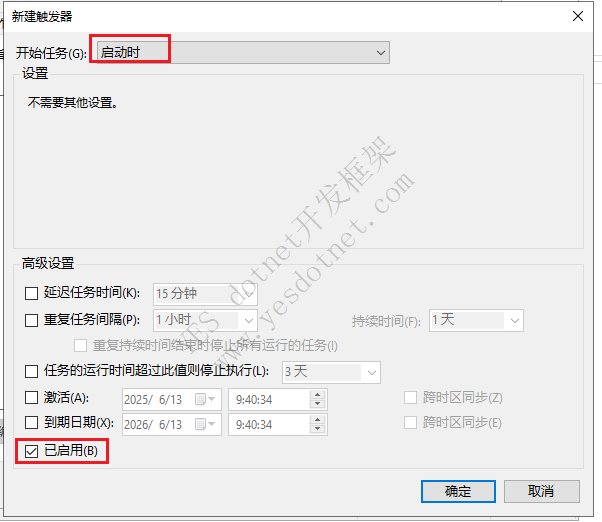
添加后:
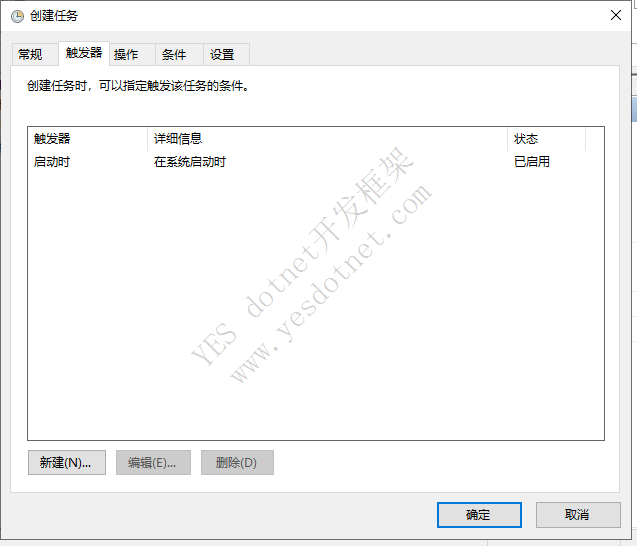
切换到操作选项卡,新建
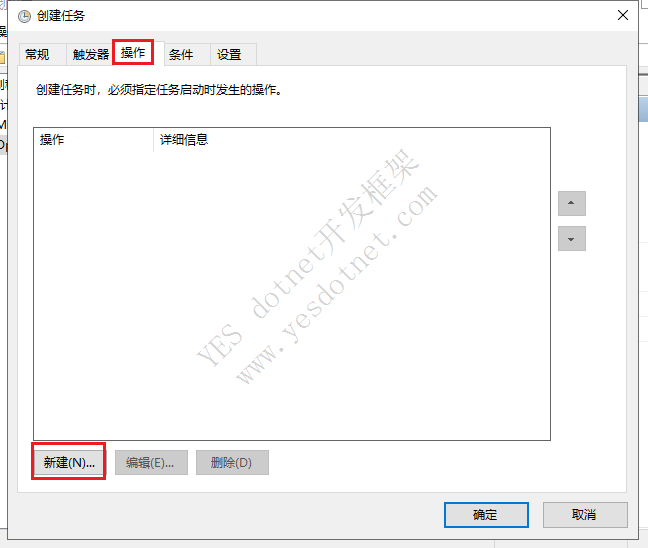
操作:启动程序
程序或脚本:选择openvpn的启动exe。(不要选快捷方式)
添加参数:--connect client.ovpn (根据实际配置填写)
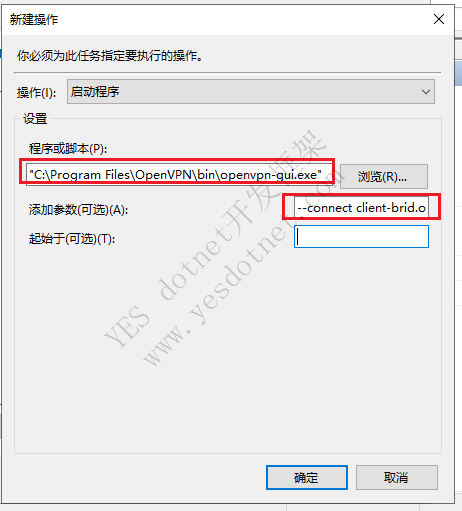
添加后,直接点击确定即可
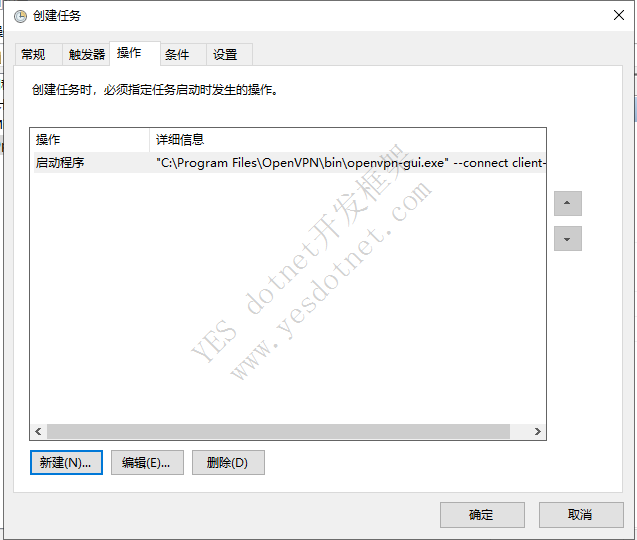
点击确定按钮后,会让你输入账号密码,输入即可
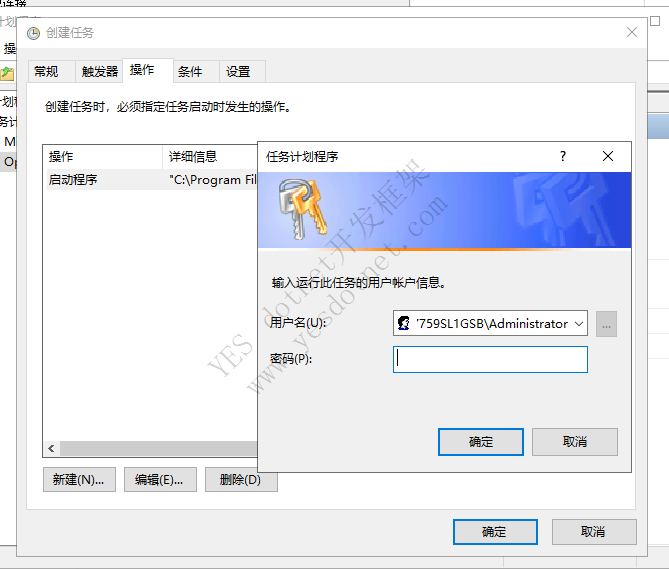
到此,openVPN开机自启动的windws计划已经创建完毕
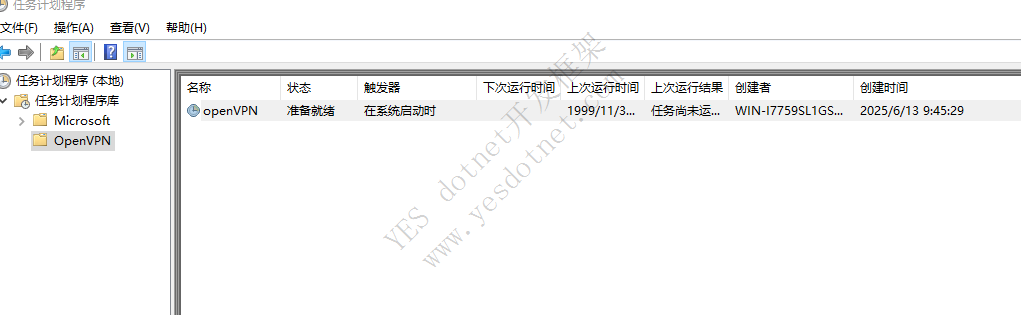
关闭客户端的开机启动勾选框
因为我们在计划中设置了开机启动,多以需要在客户端设置界面取消开机启动
不要勾选 在 windows 开机时启动
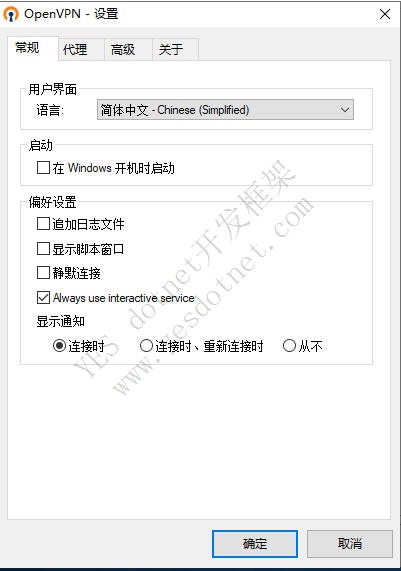
版权声明:本文为YES开发框架网发布内容,转载请附上原文出处连接
post 张国生



